Jedną z najlepszych funkcji Skype'a jest możliwość udostępniania ekranów podczas rozmowy. To też jest niezwykle łatwe, a oto jak.
Po pierwsze, musisz prowadzić rozmowę, aby móc skonfigurować udostępnianie ekranu. Upewnij się, że połączenie jest połączone i aktywne. Następnie kliknij trzy kropki w prawym dolnym rogu, aby uzyskać dodatkowe opcje połączeń.
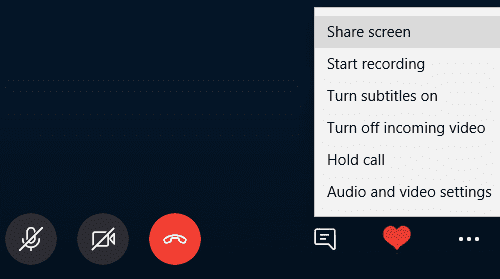
Wśród nich jest opcja „Udostępnij ekran”. Kliknij go, a zostaniesz poproszony o zatwierdzenie udostępnienia ekranu. Będziesz mieć również możliwość udostępnienia dźwięku komputera.
Wskazówka: bez względu na to, co pokazujesz na ekranie, druga strona w ogóle nie będzie mogła wchodzić w interakcję z Twoim ekranem. Będą jednak mogli zobaczyć poufne informacje, jeśli są widoczne, więc zawsze zachowaj ostrożność podczas korzystania z tej funkcji z osobami, których nie znasz zbyt dobrze.
Gdy będziesz gotowy do udostępnienia ekranu, kliknij przycisk.
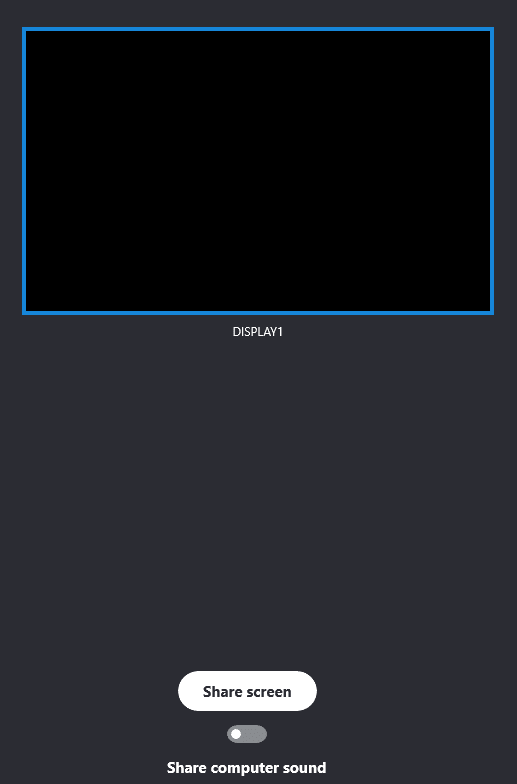
Twój ekran będzie miał żółtą ramkę wokół zewnętrznej krawędzi, co oznacza, że udostępniasz swój ekran. Gdy ta granica jest obecna, druga osoba może zobaczyć, na co patrzysz. Jeśli chcesz zakończyć udostępnianie ekranu, możesz zakończyć połączenie lub ponownie użyć trzech kropek.
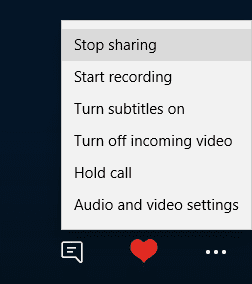
Kliknij opcję „Zatrzymaj udostępnianie”, a żółty pasek zniknie – druga osoba nie będzie już mogła zobaczyć Twojego ekranu. Aby ponownie aktywować udział, musisz powtórzyć powyższe kroki.